
最终效果

一、打开原图,按Ctrl + J把背景图层复制一层,执行:图像 > 应用图像,参数设置如下图。重复应用图像这一步,完成后,我们看到,照片明显白了许多,接着我们调整图层不透明度,来看我们需要的效果,我这里设置的不透明度是80%。
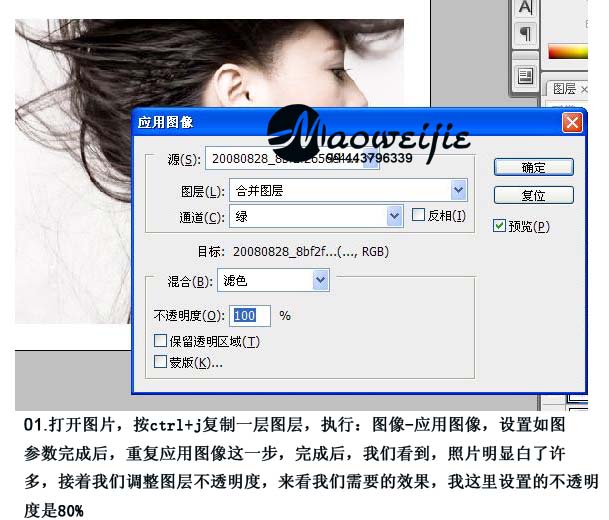
二、选择背景层,按Ctrl + Alt + ~调出高光选区,按Ctrl + Shift + I反选,继续按Ctrl + J复制图层的暗部,接着按Ctrl + Shift + ]把图层移到顶层,加上图层蒙版,我们只需要把头发部分保留下来,所以我们用合适的黑色画笔在蒙版上将头发以外部分大致探险。
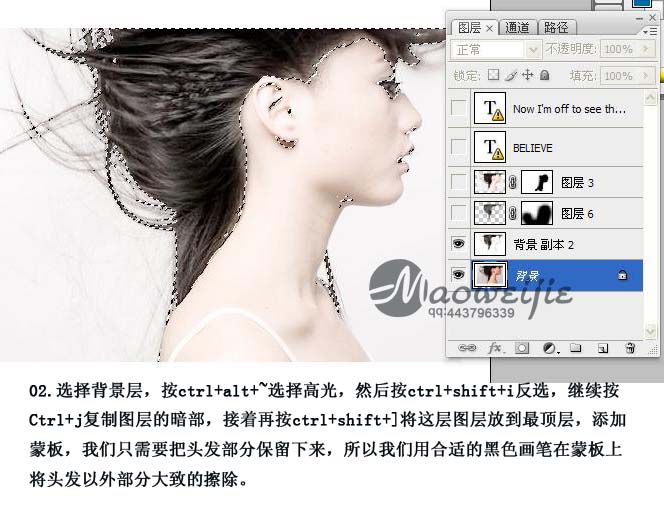
三、新建一个图层,按Ctrl + Shift + Alt + E盖印图层,执行:滤镜 > 锐化 > USM锐化,确定后加上图层蒙版,用画笔将不需要锐化的部分擦出来,尽量别擦到脸部的轮廓线。
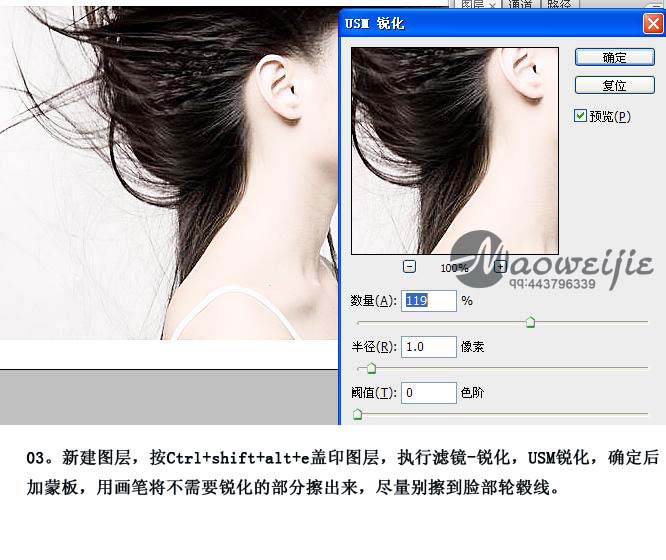
四、最后加上文字,完成最终效果。
